| プロセルピナ | ||||||||||
| Top |
Internet |
Private Proxy |
Capture Device |
Download |
Config and Words |
Online Help |
Online Home |
|||
| [BACK] | ||||||||||
☞
Top >
Mail >
Filtering >
Edit
F4 キー などから実行することができる メールフィルタ(振り分けフィルタ、 以下単に フィルタ とのみ表記) は、 フィルタエディタのフォームで作成・編集します。 フィルタエディタを開くフィルタエディタのフォームは、 View部メインフォームのメニューから、 「メールの操作(Mail) > 受信メールの振り分け(Filtering) > 振り分けの設定(Settings)」 と選択すると開きます (ショートカットキーの操作で Alt+M,F,S )。 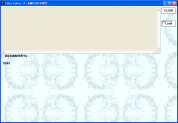 (クリックで拡大)
(クリックで拡大)フィルタエディタで編集する既存のメールフィルタを修正する場合(または修正後に別のメールフィルタとして保存する場合)は、 フィルタエディタのフォーム右上の Load ボタン を押して、フィルタファイル(txtファイル) を選択します。 フォームのテキストボックスに、 選択したフィルタがロードされます。 次に、テキストボックスのすぐ下にある ☑設定を追加/変更するチェックボックス をチェックし、フォームで編集できるようにします。 全く新規にフィルタを作成する場合は、既存のフィルタをロードすることなく、 そのまま ☑設定を追加/変更するチェックボックス をチェックします。 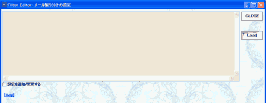 (クリックで拡大)
(クリックで拡大)Fig.1: [設定を追加/変更する] をチェックすると、フォームの下半分に 振り分け対象を選択するフォームが開きます メールフィルタは、フォーム下部のボタン操作から 設定(=フィルタコマンド) を追加することができるほか、 フィルタエディタ上部のテキストボックスを 直接に記述・修正することでも編集することができます。 フィルタの行の入れ替えなどは、テキストボックスで直接に行います。 ボタン操作からのフィルタコマンドの作成→追加では、 常にフィルタの最終行に追加されます。 振り分けコマンドは、1行にひとつだけ記述します。 ひとつの振り分けコマンドを、改行を入れて複数行に分割することはできません。 作成したメールフィルタは、 Save ボタン で保存します。 作成中のメールフィルタを廃棄して、新しくフィルタファイルを読み込みなおす場合は、 ☑設定を追加/変更するチェックボックス のチェックを外し、 Load ボタン からフィルタを読み込みなおしてください。 フィルタの編集例■ ベイジアンフィルタを追加する F4 キーで実行される デフォルトのフィルタリングに、 ベイジアンフィルタ(学習型のメールフィルタ) を追加する例を示します。 → ベイジアンフィルタを追加する ■ 知らない人からの添付メールを廃棄する F4 キーで実行される デフォルトのフィルタリングに、 知らない人からの添付メールを廃棄する処理を追加する例を示します。 → 知らない人からの添付メールを廃棄する フィルタリングの種類 (フィルタ・コマンド)■ キーワードで振り分け 件名や発信アドレスなどと、指定の文字との比較でメールを振り分けます。 → メールフィルタのコマンド ■ 迷惑メール判定 (SPAMメールの移動/廃棄) IPブラックリストやベイジアンフィルタなどによる判定結果で、 メールを振り分けます。 → メールフィルタのコマンド ■ その他の条件で振り分け メールにつけられたフラグや、返信・転送の状態などで、メールを振り分けます。 → メールフィルタのコマンド ■ 他のフィルタを取込 メールフィルタの一部を別のファイルに保存しておき、それをフィルタリング実行時に呼び出すことができます。 ■ Initially{...} Initially{ ~ } で囲まれた範囲は、フィルタリング開始時に一回だけ実行されます。 → Initially{ ... } (フィルタリング処理の流れ) ■ Finally{...} Finally{ ~ } で囲まれた範囲は、フィルタリング終了後に一回だけ実行されます。 → Finally{ ... } (フィルタリング処理の流れ) フィルタリング処理の流れフィルタの動作順序、ラベルジャンプ、他のフィルタを取込(include) などを、事例をあげて説明しています。 → フィルタリング処理の流れ (実行制御、フィルタ書式) メールフィルタの実行保存したメールフィルタを実行するには View部メインフォームから 「設定済みの振り分けを実行」メニューを選択します。 DefaultFiltering.txtの名前で保存されているメールフィルタは、 [F4]キーを押すだけで実行可能です。 フォームで作成中のメールフィルタを実行させる場合は、 [Run Now]ボタンを使用します。 [Save]ボタンで保存する前に、 動作確認をする場合などに使用します。 一般のテキストエディタで編集する場合「プロセルピナ」のフィルタエディタ以外でメールフィルタを編集する場合には、 幾つかの注意点があります。 → メールフィルタをテキストエディタで編集する場合の注意点 |
||||||||||
| [BACK] | ||||||||||
| プロセルピナ | ||||||||||